
Android мобилна операционна система, като почти всяка съвременна платформа, предоставя функционалност, която гарантира сигурността на личните данни на потребителя. Един от тези инструменти е да синхронизирате контакти, пароли, приложения, календарни записи и т.н. Но какво, ако е важен елемент от спирката на OS работи правилно?
Един от най-често срещаните проблеми в този случай е липсата на синхронизация на списъка с потребителски контакти. Този неуспех може да бъде краткосрочно, като в този случай, след известно време, обмен на данни с "облака" е възстановена.
Друго нещо е, когато спре синхронизирането на контакти е постоянен. Ние ще способства и говорим за това как да се определи подобна грешка в работата на системата.
Методи за премахване на синхронизация контакт
Преди извършване на действията, описани по-долу, трябва да се удвои проверка дали устройството е свързано към Интернет. Просто отворете всяка страница в мобилен уеб браузър или стартирате приложението, което изисква задължително достъп до мрежата.
Вие също трябва да бъдете сигурни, че на входа на профила в Google се извършва и няма повреди с нейната работа. За да направите това, отворете всяка молба от мобилни приложения пакет от Corporation "Corporation", като Gmail, Входящи и т.н. И още по-добре, опитайте се да инсталирате всяка програма от пазара на възпроизвеждане.
Прочетете на нашия уебсайт: Как да поправите грешката "process com.google.process.gapps спря"
И последният момент - autosynchronization трябва да е активиран. Ако тази функция е активирана, на необходимите данни се синхронизира с "облака" в автоматичен режим, без да си пряко участие.
За да разберете дали тази опция е активирана, трябва да отидете на "Настройки" - "сметки" - "Google". Тук, в допълнителното меню (вертикална Troytheater отдясно по-горе), буква "Autosynchronization на данни" трябва да бъде маркирана.

Ако всички по-горе продукти са пълна поръчка смело отидете на начини за коригиране на грешка контакт синхронизация.
Метод 1: Синхронизация на Google профил, за
Най-простото решение, което в някои случаи може да бъде ефективна.
- За да го използвате, отидете в настройките на устройството, където в раздела "Accounts" - "Google" изберете сметката, която се нуждаете.
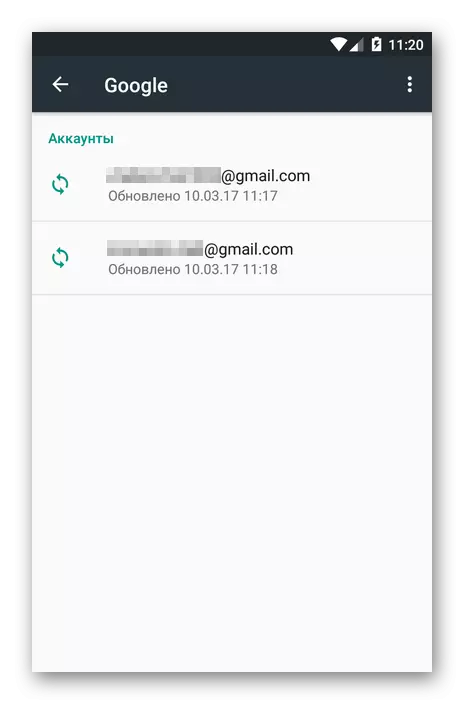
- На следващо място, в настройките за синхронизиране на конкретна сметка, ние сме убедени, че превключвателите в близост до "Контакти" и "контакти в Google+" са в "Включено" позиция.
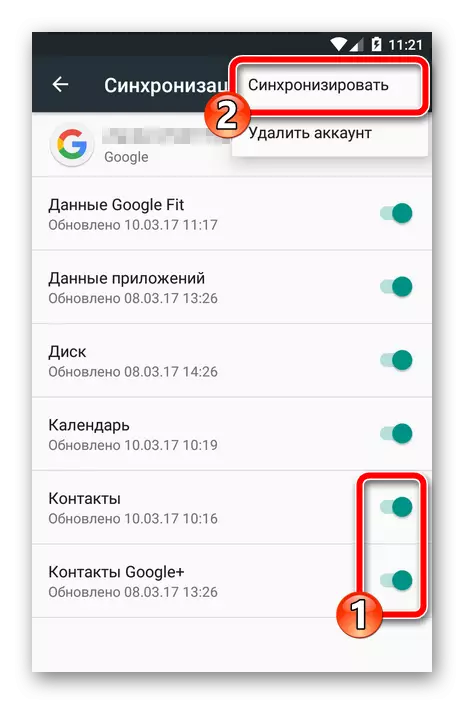
След това в допълнителното меню, натиснете "Синхронизиране".
Ако след извършване на тези действия, синхронизация започна и приключи успешно - проблемът е решен. В противен случай, ние се опитваме други начини за премахване на грешката.
Метод 2: Премахване и повторно добавяне на профил в Google
Тази опция е още по-вероятно да се справите с проблема с синхронизирането на контакти в Android устройство. Ти просто трябва да изтриете оторизиран сметка Google в системата и я въведете отново.
- Така че, от една страна произвежда премахването на сметката. Не е необходимо да се отиде далеч тук: в едни и същи настройки за синхронизация "Профил" (виж метод 1), изберете втора точка - "Изтриване на профила".

- След това, просто потвърди Избраното действие.
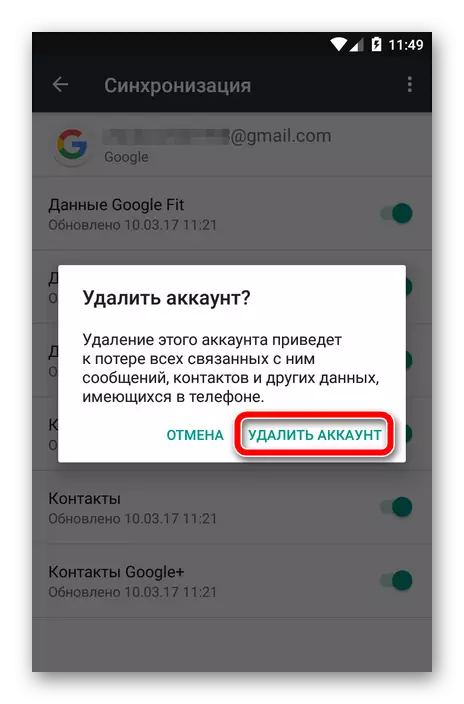
Следващата ни стъпка е да добавите към устройството само с дистанционно Google акаунт.
- За да направите това, в менюто "Профили" на настройките на операционната система, щракнете върху бутона "Добавяне на профил".
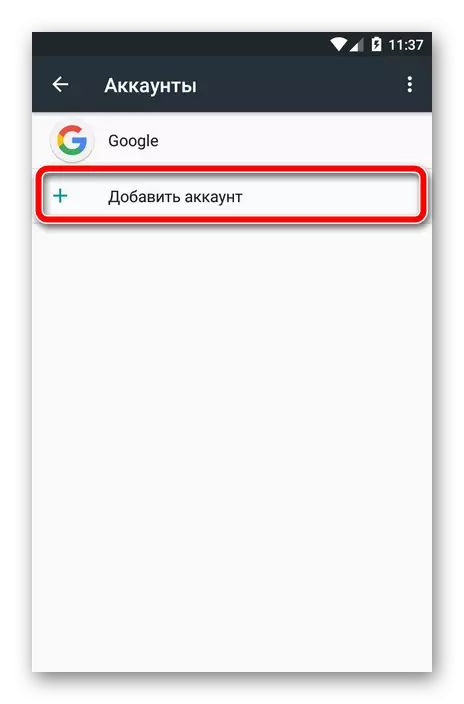
- На следващо място, трябва да изберете вида на сметката. В нашия случай, "Google".
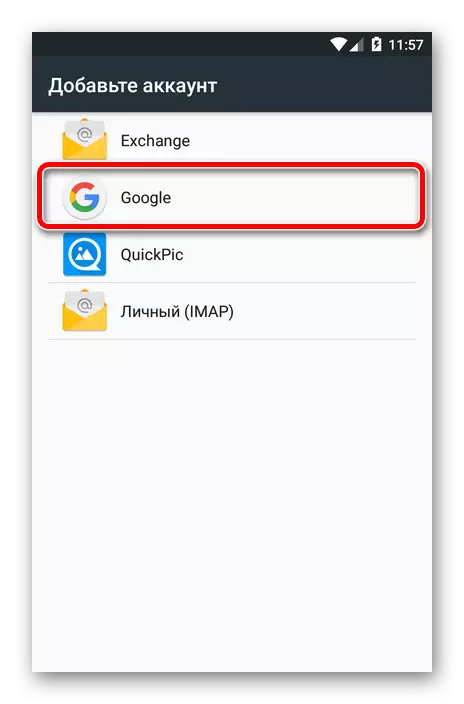
- След стандартната процедура за влизане в профила си в Google се повтаря.
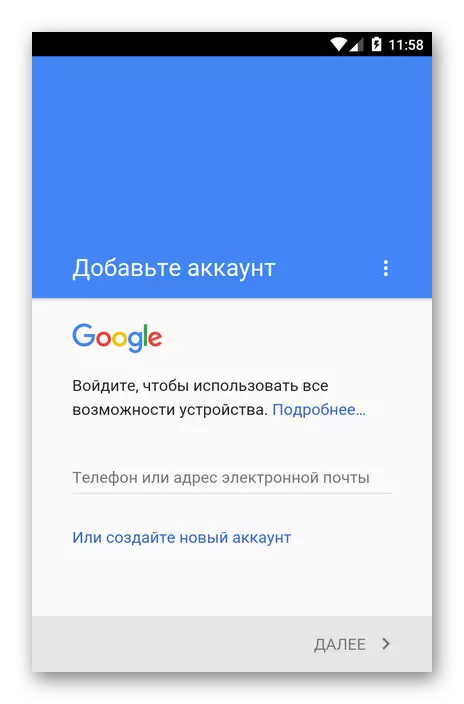
Повторно добавяне сметка на Google, сега да започнем процеса на синхронизиране на данни от нулата.
Метод 3: Принудително синхронизиране
Когато нищо предишните методи за отстраняване на неизправности, ще трябва да, така да се каже, "отвличане" и принуди устройството да синхронизира всички данни. Това може да се направи по два начина.
Първият начин е да промените настройките за дата и час.
- За да направите това, отидете на "Настройки" - "дата и час".
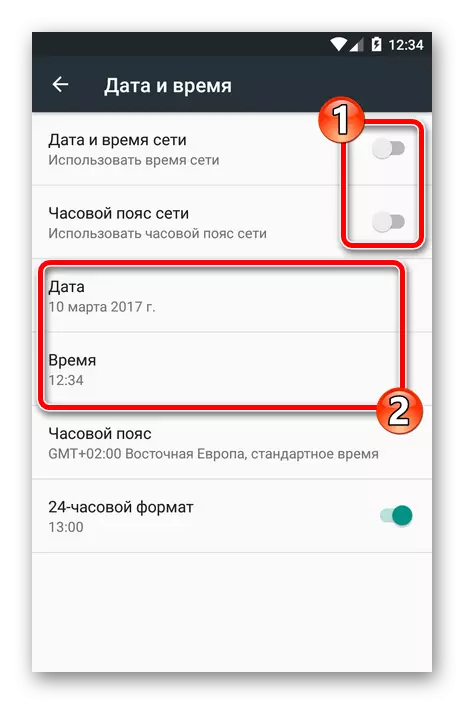
Ето, първото нещо, което трябва да забраните на параметрите "Дата и час на мрежа" и "Network Time Zone", и след това да инсталирате грешна дата и час. След това, ние се върнете към основния екран на системата.
- След това отидете отново в настройките за дата и час, и да се върне на всички параметри в оригиналното си състояние. Също така показват текущото състояние на времето и текущия брой.
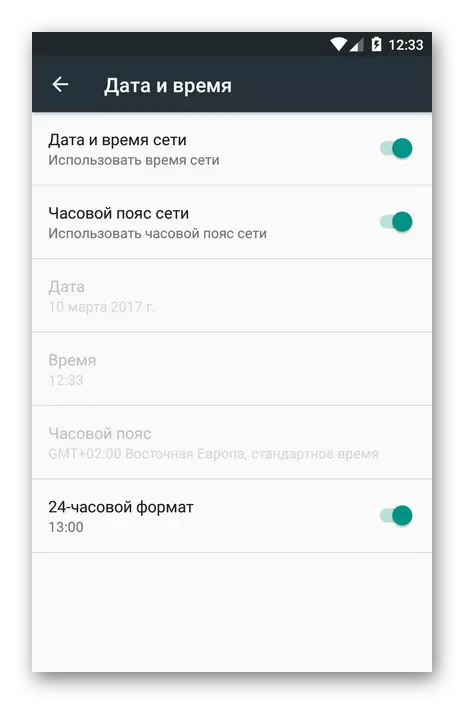
В резултат на това, вашите контакти и други данни ще бъдат принудително синхронизирани с "облак" в Google.
Друго изпълнение на принудителен синхронизация използва набиране. В съответствие с това той е подходящ само за смартфони Android.
В този случай, трябва да отворите телефона за кандидатстване или всяка друга "наречие" и въведете следната комбинация:
* # * # 2432546 # * # *
В резултат на това в панела за известия трябва да видите следното съобщение за успешно изграждането на връзката.
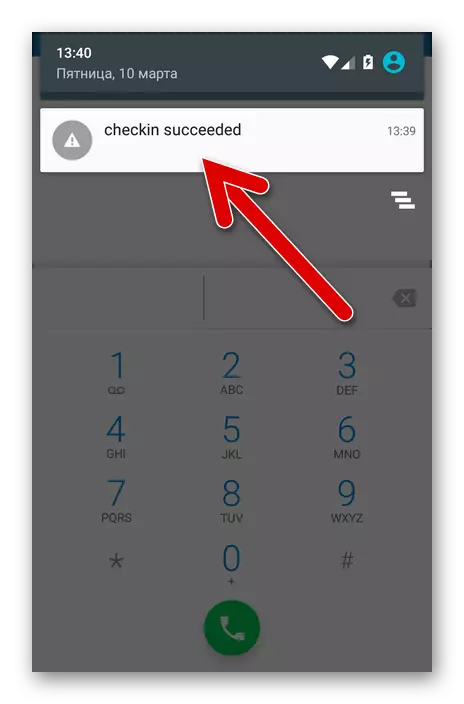
Метод 4: Почистване на кеш паметта и изтрийте данни
А много ефективен начин за грешка борба контакт синхронизация е тяхното пълно отстраняване и почистване на съответните данни.
Ако желаете да се запишете вашия списък с контакти, първото нещо е да се направи резервно копие.
- Отваряне на контактите на кандидатстване и чрез допълнително меню отиваме в "Импорт / Експорт".

- В падащото меню изберете "Export да VCF файла" елемент.
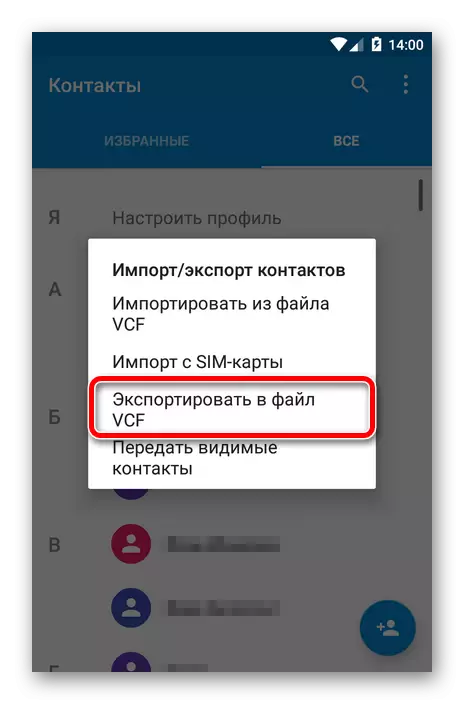
- След това определете местоположението на архивния файл се създава.
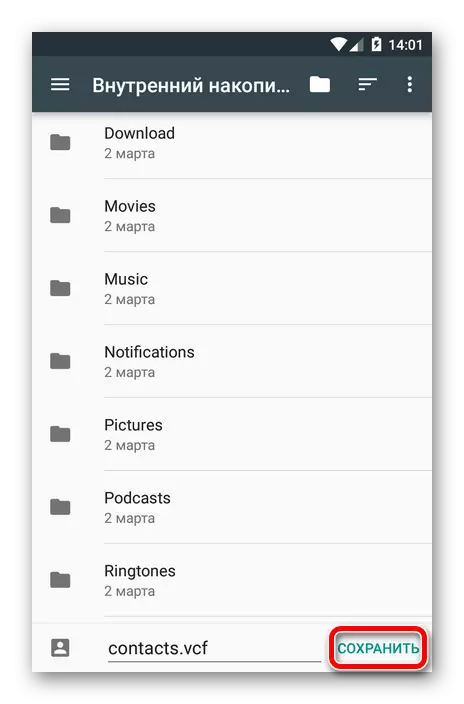
А сега да преминем към почистване на кеша и списъка с контакти.
- Отидете на настройките на устройството, а след това в "USB устройства за съхранение и". Тук откриваме елемента "Casha".
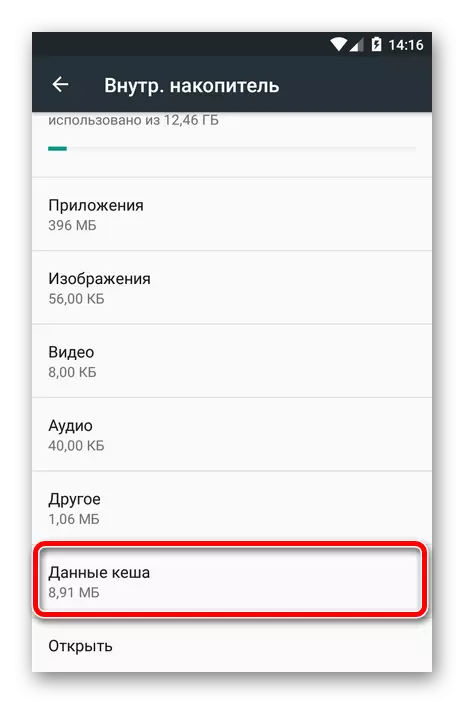
- Чрез кликване върху него виждаме изскачащ прозорец с уведомление за почистване на кеширани данни на нашите приложения. Кликнете върху "OK".
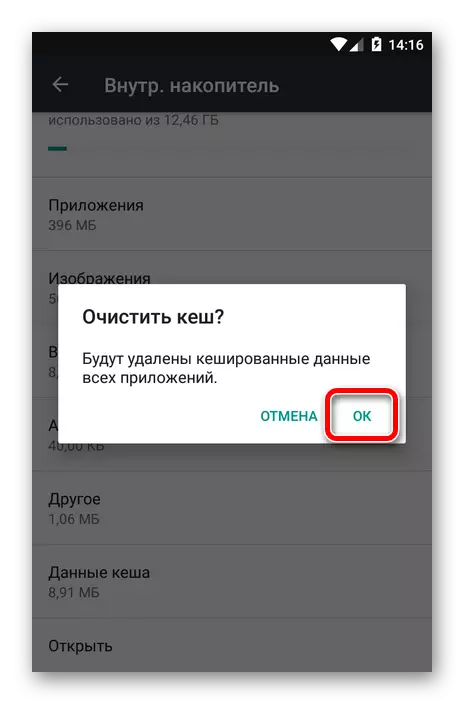
- След това отиваме в "Настройки" - "Приложения" - "Контакти". Тук ние се интересуваме от точката за съхранение.
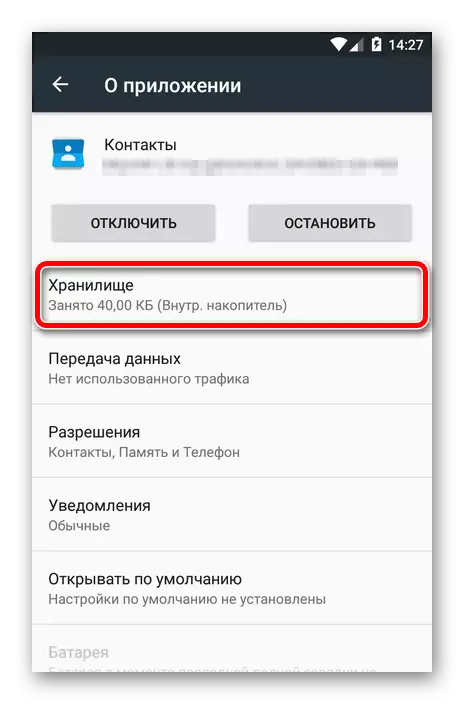
- Остава само да кликнете върху бутона "Изтриване на данните".
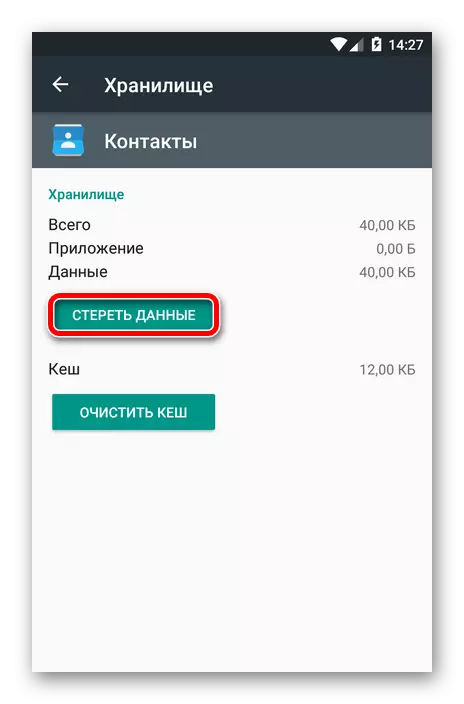
- Можете да възстановите изтрити номера, като използвате менюто Импорт / Експорт в приложението Контакти.
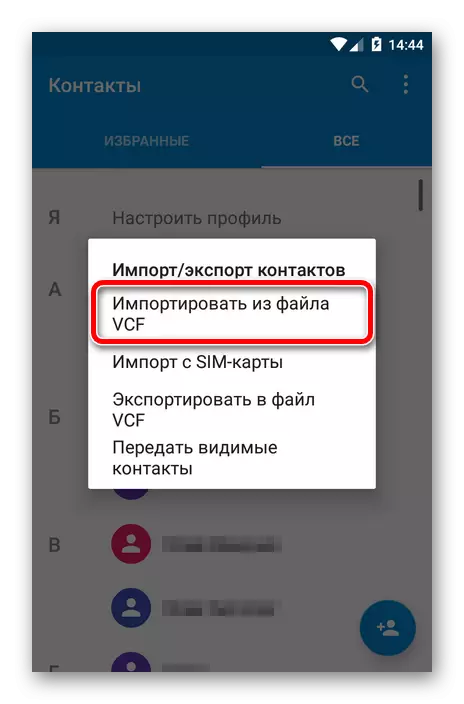
Метод 5: прилагане на трета страна
Това може да се случи така, че нито един от горните методи няма да премахне провал за контакт синхронизация. В този случай, ние ви съветваме да използват Специален инструмент От трета страна разработчик.
Програмата "Fix да синхронизирате контакти" е в състояние да идентифицира и коригира редица грешки, водещи до невъзможност за синхронизиране на контактите.

Всичко, което трябва да отстранявате - натиснете бутона "Fix" и следвайте инструкциите по-нататъшни на приложението.
